Use la lista de lectura de Safari para leer sin conexión en su Mac y iPhone
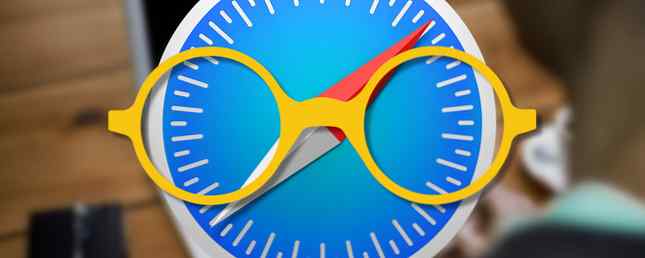
¿Quieres compartir artículos entre tu iPhone y Mac? Una de las mejores cosas sobre el ecosistema de Apple es la forma en que varios productos se complementan entre sí. Mucho de esto es posible gracias a iCloud, la solución en la nube de la compañía que almacena y sincroniza los datos..
Lista de lectura es una característica antigua que le permite compartir páginas web entre dispositivos usando Safari para móviles y Mac. Es completamente gratuito de usar, y aunque no es tan poderoso como muchos servicios de lectura dedicados, es una excelente manera gratuita de acceder al contenido sin conexión..
Aquí hay un recordatorio de cómo y por qué usar la Lista de Lectura.
Como funciona?
La función forma parte del navegador Safari de Apple, por lo que para utilizarla, deberá usar Safari en su Mac, iPhone, iPad o incluso iPod Touch. Hay muchas razones por las que debería estar usando Safari en cualquiera de las plataformas, y no es solo por el bajo rendimiento de Chrome para los usuarios de Mac Safari vs. Chrome para Mac: 10 razones por las que no debería usar Chrome Safari vs. Chrome para Mac: 10 Razones por las que no debería usar Chrome Chrome es, para muchas personas, lo primero que se instala en una nueva Macbook. Tiene sentido: en sus inicios, Chrome se ganó la reputación de ser ligero y rápido. Lee mas .
Safari es el navegador nativo de Apple y está bien optimizado para el hardware de tu Mac y iPhone. Todos los navegadores iOS usan Safari de alguna forma, aunque algunos presentan características como la tecnología de compresión de Opera ¿Cuál es el mejor navegador iOS para ti? Aquí hay 8 opciones ¿Cuál es el mejor navegador iOS para ti? Aquí hay 8 opciones El futuro es móvil. Por lo tanto, para garantizar una experiencia móvil sin problemas, es necesario tener un navegador móvil con el que se sienta cómodo. Lee mas . El navegador se integra a la perfección con funciones exclusivas de Apple como iCloud Keychain, e incluso será compatible con Apple Pay a través de su teléfono inteligente en la próxima actualización de Sierra para Mac ¿Qué hay de nuevo en macOS Sierra? Las nuevas funciones que vienen a tu Mac ¿Qué hay de nuevo en macOS Sierra? Las nuevas características que vienen a tu Mac OS X están muertas, viva macOS. Lee mas .
Un día, me pondré al día con mi lista de lectura en Safari y realmente tendré que hablar con alguien sobre un artículo del 2009.
- DJ AlphaTrion (@AlphaTrionRftA) 8 de junio de 2016
El caso es especialmente convincente si utiliza un dispositivo iOS como un iPhone o iPad, y una computadora Mac. Puede acceder rápidamente a las páginas web que tiene abiertas en otros dispositivos con iCloud Tabs y, por supuesto, puede sincronizar artículos para leer sin conexión usando la Lista de lectura.
Lista de lectura es el método para almacenar páginas web sin conexión, rellenadas con marcadores temporales. Cuando envía una página web a la Lista de lectura, almacena en caché la página para verla en otro lugar y la descarga en sus dispositivos móviles en segundo plano. Como es un servicio gratuito, sigue siendo barebones: no es un Instapaper o Pocket equivalente centrado en el contenido que lo formatea todo para ti.

Tampoco está diseñado para ser una lista de marcadores permanente. Los elementos de su lista de lectura deben descartarse una vez que los haya leído, o convertirse en marcadores permanentes y organizarse en consecuencia (también se sincronizarán a través de iCloud con sus diversos dispositivos). Por esta razón, no puede categorizar su lista de lectura o crear carpetas, es literalmente solo una lista de artículos guardados que deberá ordenar para aprovechar al máximo.
Añadiendo y sincronizando contenido
La lista de lectura probablemente ya esté habilitada en sus dispositivos, incluso si no la ha utilizado. El servicio se complementa con la conectividad iCloud de Safari, que también sincroniza las pestañas, el historial y los marcadores. Para comprobar si está habilitado:
- En una Mac: Dirigirse a Preferencias del sistema> iCloud y asegúrate Safari está chequeado.
- En un dispositivo iOS: Dirigirse a Ajustes> iCloud y asegúrate Safari está chequeado.
La sincronización funciona en ambos sentidos, por lo que cualquier cosa que agregue a su Lista de lectura en una Mac estará disponible en su iPhone, y viceversa. El servicio también funciona con iPad y iPod Touch, pero necesitarás conectarte a una red Wi-Fi periódicamente para que iOS pueda descargar nuevos datos..

Agregar contenido a su Lista de lectura es fácil:
- En una mac: En Safari y otras aplicaciones, haga clic en Compartir menú y elegir Agregar a la lista de lectura. Tú también puedes botón derecho del ratón en un enlace y elige Añadir enlace a la lista de lectura, o desplácese sobre la barra de direcciones y haga clic en más “+” icono.
- En un dispositivo iOS: Dentro de Safari y otras aplicaciones, pulsa el Compartir botón y elegir Agregar a la lista de lectura. Tú también puedes pulsación larga un enlace y elige Agregar a la lista de lectura desde un navegador.
Tenga en cuenta que puede agregar contenido a su Lista de lectura desde aplicaciones que no sean Safari. Esto es especialmente útil si está utilizando una aplicación de lector de noticias que no admite contenido sin conexión, pero le gustaría que esté disponible sin conexión para más adelante..
La página se guarda en su totalidad, completa con texto, imágenes y formato asociado. El video y el contenido dinámico como los banners publicitarios no se guardan, por lo que no puede agregar un video de YouTube a su Lista de lectura y esperar poder verlo más tarde.

El contenido se guarda localmente en su dispositivo, por lo que no necesita una conexión activa para acceder a él. Puedes recuperar este espacio en tu dispositivo iOS ¿Almacenamiento de iPhone completo? ¿Cómo crear espacio libre en el iPhone iOS Almacenamiento completo? Cómo crear espacio libre en iOS La mejor manera de maximizar el espacio de almacenamiento disponible en su iPhone es comprar el dispositivo más grande que pueda pagar. ¿Demasiado tarde para eso? Aquí le mostramos cómo crear espacio libre en su dispositivo iOS. Lea más dirigiéndose a Configuración> General> Almacenamiento y uso de iCloud> Administrar almacenamiento> Safari luego deslizar a la izquierda en Leyendo lista y golpear Borrar. Esto no eliminará los elementos de su lista de lectura, pero eliminará el contenido fuera de línea de su dispositivo.
No parece haber ninguna forma de hacer esto en una Mac, más allá de eliminar todos los datos y el historial del sitio web en las Preferencias de Safari.
Acceso a su lista de lectura
Se accede a la Lista de Lectura a través de lo familiar. “gafas de lectura” Icono, tanto en dispositivos iOS como en computadoras Mac.
- En una Mac: Abra la barra lateral de Safari y haga clic en “gafas de lectura” icono. También puedes usar el control + comando + 2 atajo de teclado para saltar allí.
- En un dispositivo iOS: Lanzamiento Safari y toca el Marcadores Botón en la parte inferior de la pantalla (parece un libro abierto). Desde aquí toca el “gafas de lectura” icono para mostrar la lista de lectura.
A diferencia de Instapaper o Pocket,Lista de lectura no formateará las cosas automáticamente. Sin embargo, puede usar el modo Lector de Safari 9 Cosas que probablemente no sabía que podía hacer en Safari 9 Cosas que probablemente no sabía que podía hacer en Safari Safari es un buen navegador: está ordenado, es agradable e inteligente. Sí, puede que le falten algunas funciones, pero tiene otras útiles que harán que la navegación sea más fácil para usted. Lea más en un dispositivo Mac o iOS usando el “cuatro lineas” Ícono que aparece en la barra de direcciones (foto abajo). Esto hace que las cosas sean más legibles, le permite ampliar el texto o aplicar temas como el modo oscuro.

El contenido agregado a la Lista de lectura debe actualizarse en segundo plano, pero a veces las cosas no funcionan como se esperaba ¿Problemas con la sincronización de iCloud? Resolución de problemas comunes de almacenamiento en la nube ¿Problemas de sincronización de iCloud? Resolución de problemas comunes de almacenamiento en la nube ¿Tiene problemas para que iCloud sincronice sus datos entre dos instancias de la misma aplicación? No estás solo ... Leer más. El contenido puede ser lento en la sincronización a veces, no hay manera de forzar una actualización manual, y he tenido algunos problemas en los que no se pudo acceder a las páginas agregadas a mi Lista de Lectura sin conexión por alguna razón. Afortunadamente, estos problemas han sido pocos y muy diferentes en mi experiencia.
Los elementos que agregue a la Lista de lectura permanecerán allí hasta que los elimine, pero eso no significa que sea un lugar ideal para almacenar los marcadores de forma permanente. Debería limpiarlo periódicamente eliminando elementos, lo que puede hacer deslizando hacia la izquierda (o haciendo clic con el botón derecho) y seleccionando Remover el artículo.
Alternativas llenas de características
¿Qué pasa si quieres más de lo que ofrece la Lista de Lectura? Aquí hay algunas aplicaciones que tal vez quiera considerar, y el costo asociado:
- Instapaper (gratis, compras en la aplicación / suscripción) - un potente lector fuera de línea Conviértase en un potente usuario de Instapaper con estas 6 características interesantes Conviértase en un usuario avanzado de instapaper con estas 6 características geniales A pesar de una tasa de adopción impresionante, muchas de las funciones de Instapaper a menudo permanecen sin explorar. Echemos un vistazo a algunos de ellos. Leer más que formatea el contenido eliminando el desorden innecesario. Usa acciones para recibir contenido Haz más con la Web y Safari Acciones para iOS 8 Haz más con la Web y Safari Acciones para iOS 8 Es una nueva era para iOS con extensiones de Safari: ¡veamos cómo puedes usarlas mejor! Lee más y actualiza el fondo para descargar contenido sin abrir la aplicación.
- Bolsillo (gratis, compras en la aplicación): una excelente alternativa a Instapaper 9 maneras de obtener más de su bolsillo 9 formas de obtener más de su bolsillo Pocket es el servicio de marcadores digitales definitivo que existe. Averigüemos cómo mejorar su experiencia con las aplicaciones y extensiones web adecuadas. Leer más, con un enfoque en la legibilidad, el acceso sin conexión y la sincronización en segundo plano.
- Facilidad de lectura [Ya no está disponible] - al igual que Instapaper y Pocket, pero se ha retrasado en términos de características en los últimos años. Funciona sin conexión y reformatea las páginas para que sean más fáciles de ver..
- Flipboard (gratis) - a “revista social” que se centra en las redes sociales y noticias curadas. Es menos práctico, pero presenta una limitación “buscar para fuera de línea” Función que se puede activar a través de la configuración de la aplicación..
¿Usas la Lista de Lectura, o prefieres una aplicación dedicada?? Háganos saber cómo consume contenido en su Mac y dispositivos iOS en los comentarios a continuación.
Explore más sobre: Instapaper, Navegación fuera de línea, Lectura, Navegador Safari.


